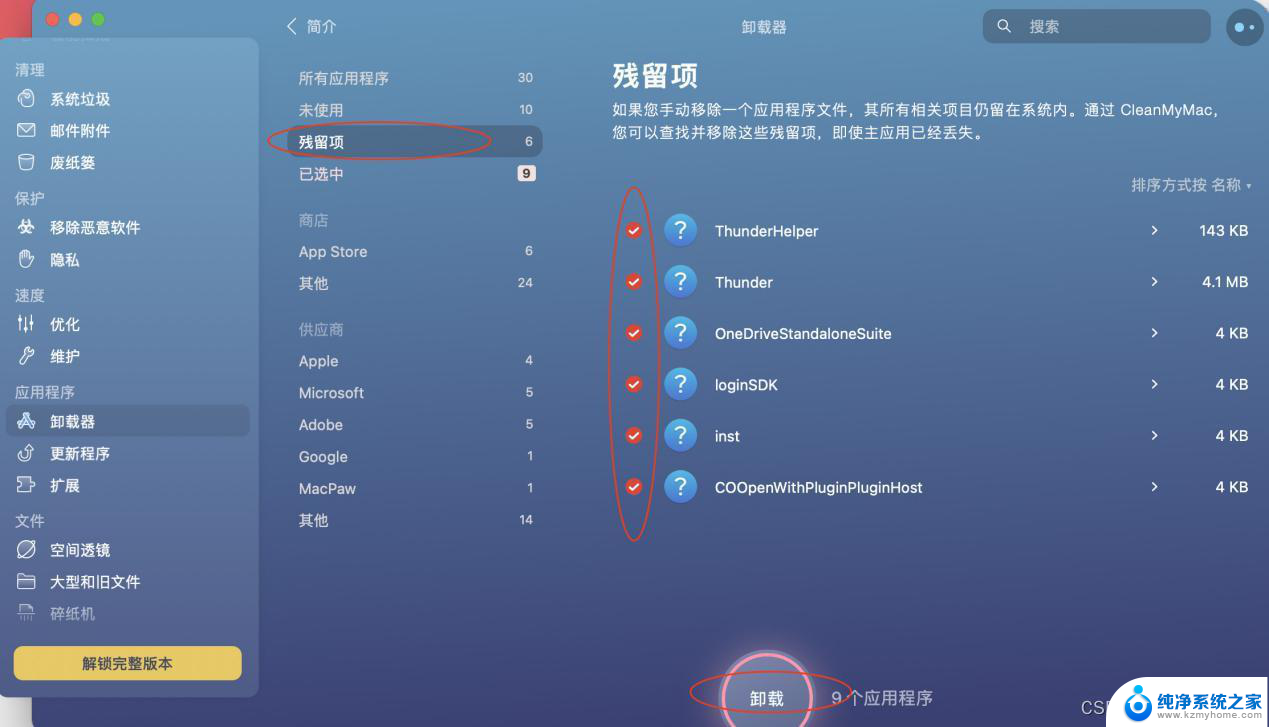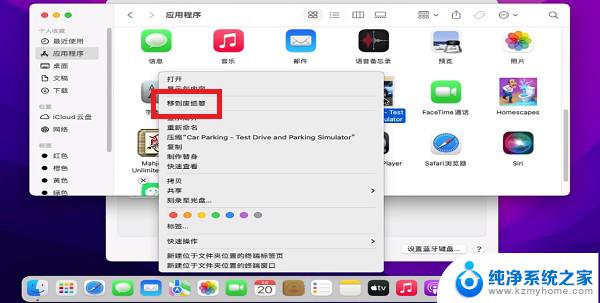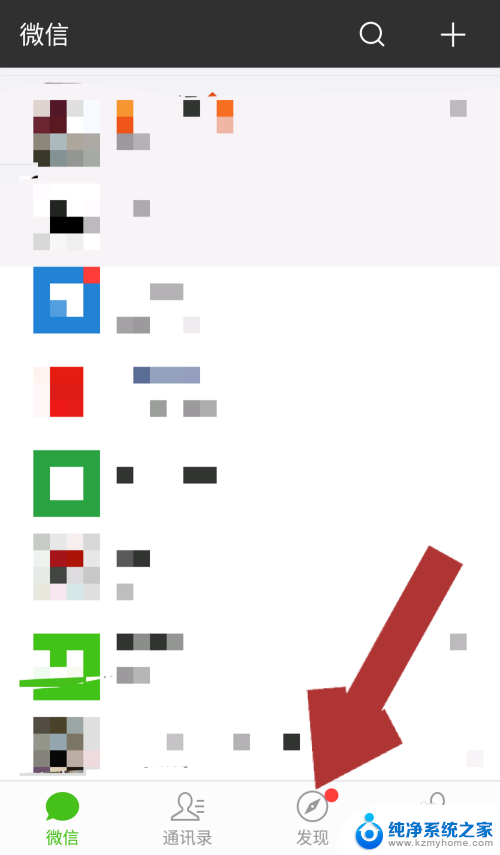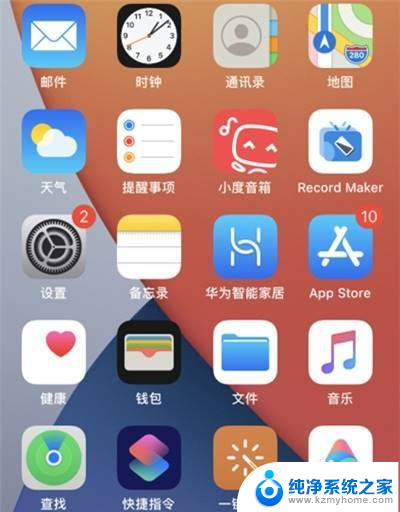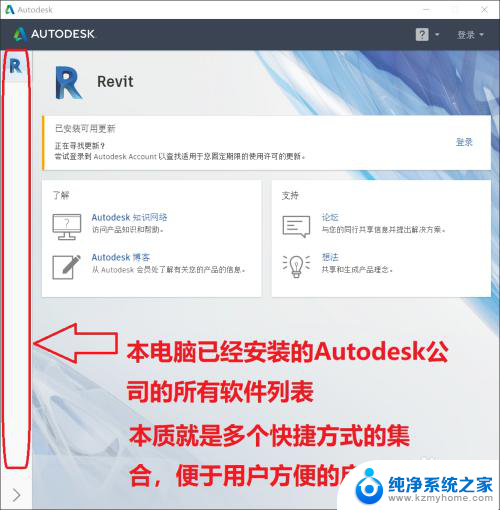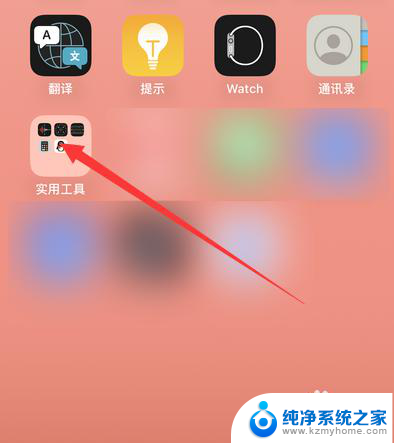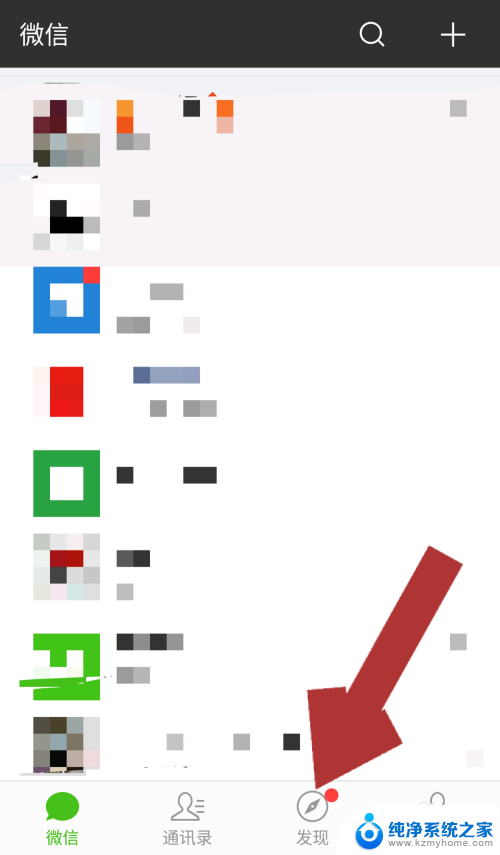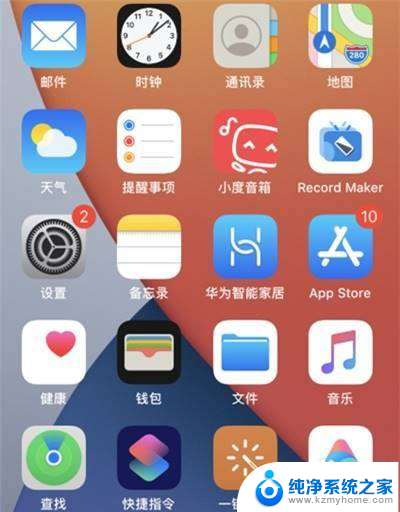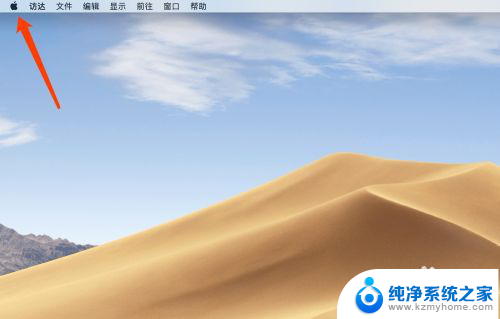苹果电脑程序怎么放在桌面 苹果电脑怎样将应用程序移动到桌面上
更新时间:2023-10-05 15:01:26作者:xiaoliu
苹果电脑程序怎么放在桌面,苹果电脑作为一种优质的电子设备,拥有简洁、高效的操作系统,给用户带来了极大的便利和舒适体验,对于一些新手来说,可能会遇到一些使用上的困惑,比如如何将应用程序放置在桌面上。实际上苹果电脑的操作相对简单,只需按照一定步骤进行即可。本文将介绍苹果电脑如何将应用程序移动到桌面上,帮助用户更好地使用这一优秀的电子设备。
具体方法:
1.要把应用程序放到桌面,先制作替身,点击文件。

2.点击新建访达,如图。
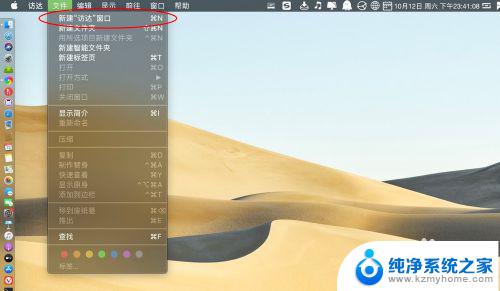
3.点击应用程序,如图,不要点击其他的。
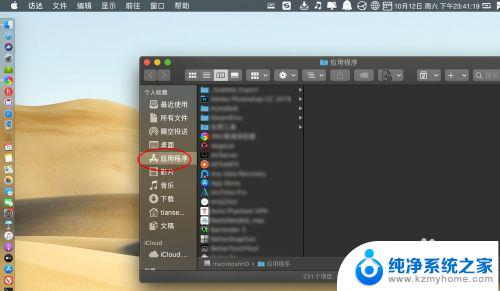
4.点击要放到桌面的应用程序,如图。
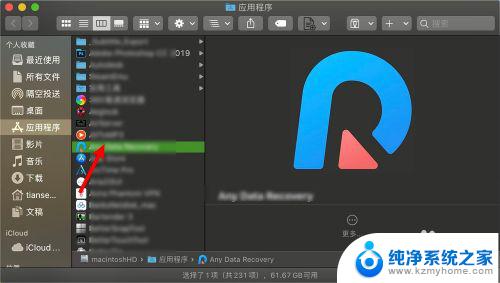
5.然后双指在触控板按下,选【制作替身】。
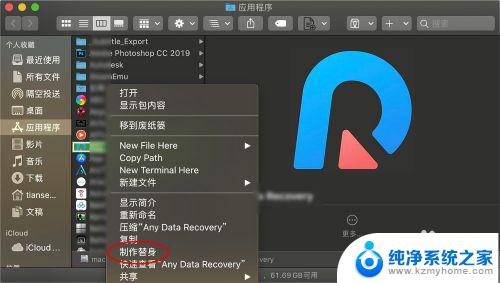
6.然后应用程序会生成一个替身文件,把替身文件拖到桌面,同时删除应用程序上的替身文件。
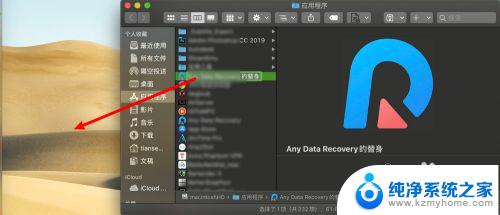
7.那么应用程序就放到桌面上,如图。把应用程序放到桌面上,是win上的习惯毛病。建议大家更改啊,Mac不建议这样放应用程序。
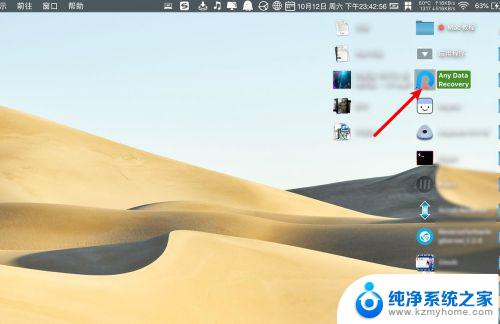
以上是关于如何将苹果电脑程序放在桌面的全部内容,如果你遇到这种情况,按照小编的操作步骤进行解决非常简单快捷。